Læs artiklen for at lære om fjernelse af DNS-cache på iPhone.
Hvad er DNS-cache?
DNS cache er et akronym for 'Domænenavnesystem' . Det er en midlertidig opbevaring af webstedsdomænenavne og deres tilsvarende IP-adresser på din enhed. Det hjælper med at fremskynde processen med at få adgang til websteder ved at gemme disse oplysninger lokalt. Hvis du vil opdatere DNS-oplysningerne på din enhed, er det nødvendigt at rydde DNS-cachen, hvilket kan være nyttigt, hvis du oplever problemer med at få adgang til bestemte websteder.
Hvornår og hvorfor skal du rydde DNS-cache?
Du skal muligvis rydde DNS-cachen på din iPhone, hvis du oplever problemer med at få adgang til bestemte websteder, eller hvis du vil opdatere DNS-oplysningerne på din enhed. Fjernelse af DNS-cachen løser enhver form for DNS-relaterede problemer og sikrer jævn browsing. Det kan også hjælpe os på følgende måder:
- Undgå DNS-kapring
- Løs problemer med sideindlæsning
- Serverposter er ændret
- Hvis en post på webserveren ændres, eller en ny post tilføjes, skal du muligvis tømme DNS-cachen med det samme for at forhindre afbrydelser
Sådan ryddes/fjernes DNS-cache på iPhone?
Der er flere måder at fjerne DNS-cachen på iPhone, nogle af dem er angivet nedenfor:
1: Hvordan rydder man cachen ved at slå flytilstand til?
Aktivering af flytilstand er den hurtigste metode til at rydde din DNS-cache. Det vil øjeblikkeligt slukke for de trådløse funktioner på iPhone og lukke mobilradioer ned, så du overholder flyselskabets regler. Hvis du vil slette DNS-cachene mange gange om dagen, skal du følge denne procedure. Til det formål skal du aktivere flytilstand på to enkle måder.
1: Start 'Kontrolcenter' på din iPhone ved at glide ned ad skærmen. Flyt derefter til flyikonet for at slå det til:
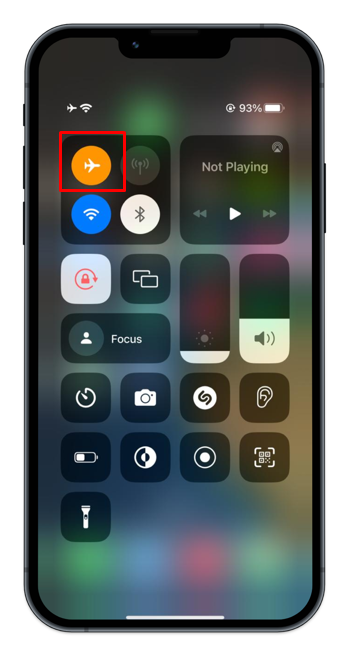
2 : Du kan også tænde den fra ' Indstillinger ” på din iPhone. For at gøre det skal du trykke på tandhjulsikonet på din startskærm for at starte ' Indstillinger ”:
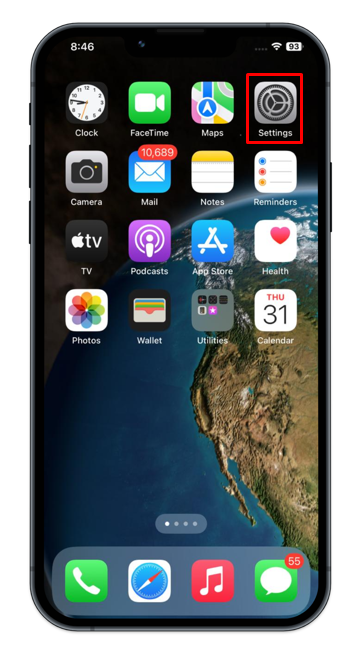
Derefter skal du stryge knappen til højre for at aktivere flytilstand.
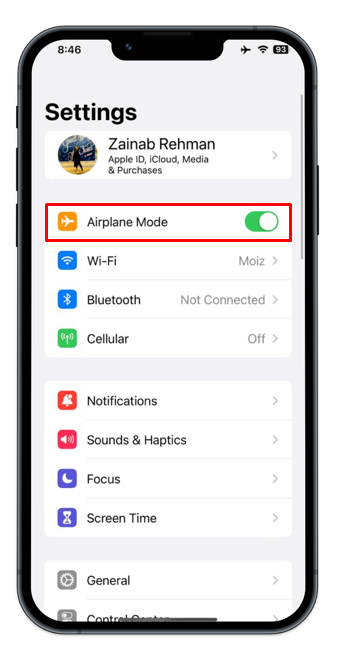
2: Sådan rydder du cache ved at netværksnulstille din iPhone?
Du kan også rydde din cache ved at netværksnulstille din iPhone ved at bruge nedenstående trin:
Trin 1: Først åben 'Indstillinger' på din iPhone ved at trykke på tandhjulsikonet.
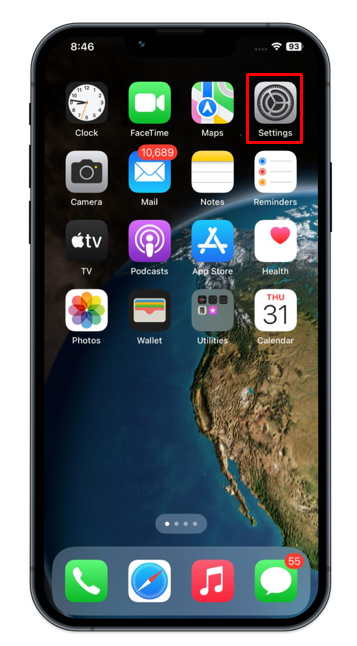
Trin 2: Gå derefter mod 'Generel' indstillinger.
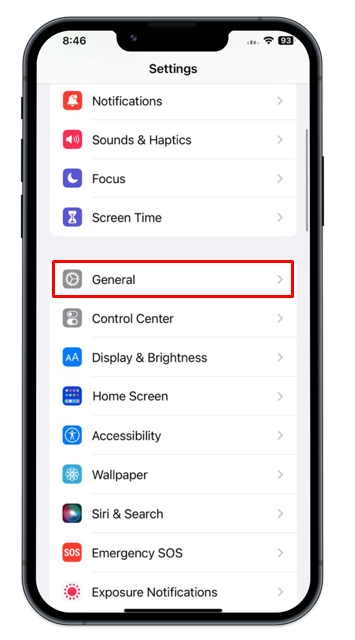
Trin 3: Tryk derefter på 'Overfør eller nulstil iPhone' at komme videre.
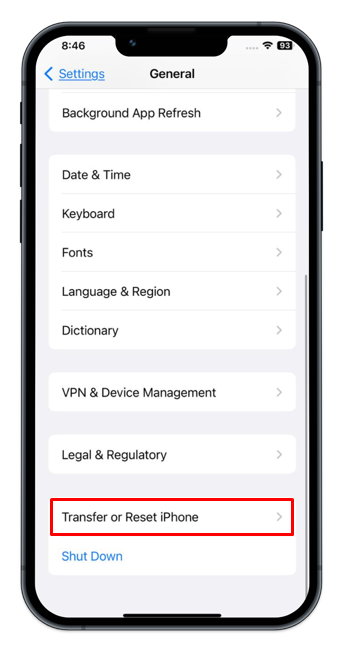
Trin 4: Trykke på Nulstil.
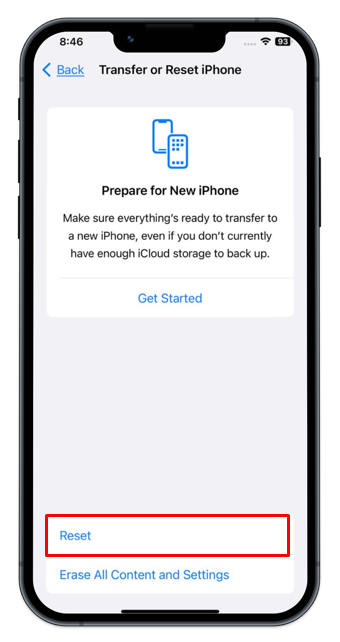
Trin 5: Her har du flere muligheder, der vises på din iPhone. Gå med 'Nulstil netværksindstillinger' for at rydde cache.
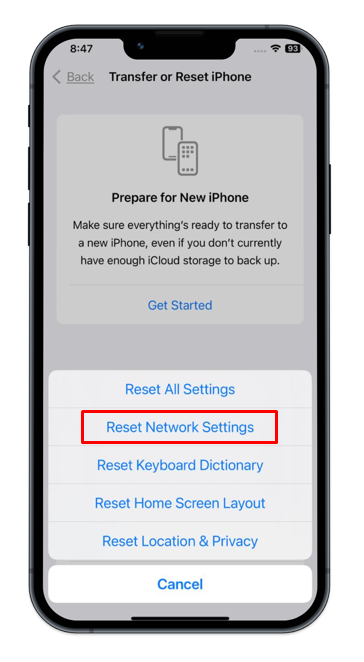
3: Sådan rydder du cache ved at genstarte din iPhone?
Du kan også udføre genstart på din iPhone for at rydde cachen. Genstart af din enhed gør det hurtigt og nemt at tømme DNS-cachen. Det vil slukke for alle apps fra din mobil og opdatere din mobil helt. Læs hele indlægget her for at genstarte din iPhone.
Konklusion
Der er flere måder at rydde DNS-cachen på for at undgå enhver form for problemer med at få adgang til bestemte websteder. Du kan rydde DNS-cachen ved at slå flytilstand til, genstarte din enhed og nulstille netværksindstillingen på din enhed. Det vil hjælpe med at arbejde problemfrit på din enhed.